Setarea unui cupon de reducere
In acest articol
- Crearea unui cupon de reducere
- Crearea cuponului de tip Reducere pe comanda
- Crearea cuponului de tip Livrare gratuita
- Setari generale de aplicabilitate
- Urmarirea numarului de utilizari al codurilor de reducere
- Dezactivarea/reactivarea unui cupon
- Stergerea unui cupon
- Duplicarea unui cupon de reducere
- Exportul cupoanelor de reducere
Cupoanele de reducere permit oferirea de discounturi pentru a atrage cumparatorii sa comande mai multe produse din magazin.
Reducerile oferite pot fi de forma livrarii gratuite sau a unei reduceri de pret aplicate la valoarea produselor.
Crearea unui cupon de reducere
Acceseaza Marketing > Cupoane de reducere si apasa butonul Adauga cupon.
Introdu o denumire care va fi utilizata pentru identificarea interna a cuponului si selecteaza apoi tipul promotiei pe care vrei sa o creezi:
- Reducere pe comanda;
- Livrare gratuita.
Crearea cuponului de tip Reducere pe comanda
Acest tip de promotie permite oferirea de discounturi procentuale sau fixe la nivelul intregului cos de cumparaturi.
Dupa selectarea optiunii, mergi in sectiunea Setari continut, unde vei putea sa introduci manual lista de cupoane (tab-ul Defineste lista) sau sa introduci datele pe baza carora cupoanele vor fi generate in mod automat de sistem (tab-ul Genereaza cupoane).
Definirea listei de cupoane
Introdu unul sau mai multe coduri de reducere, cate unul pe linie, in campul Lista cupoane.
Pentru a adauga mai multe coduri deodata, poti folosi functia Copy-Paste, pornind de la tabelul in care tii evidenta codurilor (Ex: dintr-un fisier Excel), cu conditia ca acestea sa fie dispuse cate unul pe linie.
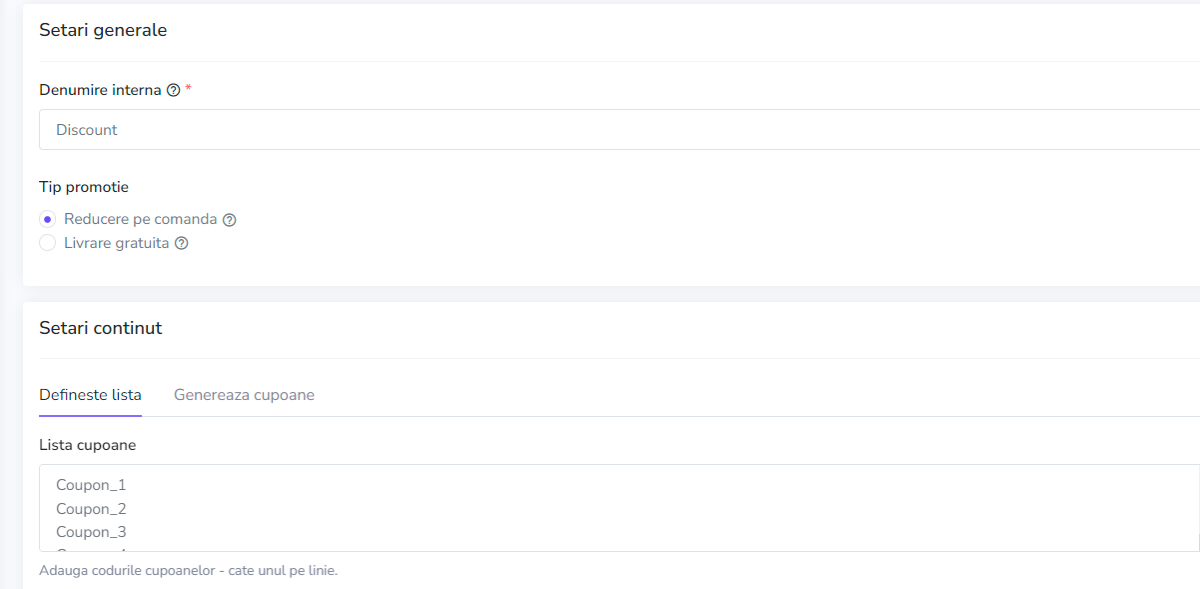
Selecteaza apoi Tipul discountului - Valoare fixa sau Procent - si introdu valoarea asociata acestuia.
Nota
Daca alegi ca pentru cupon sa oferi un discount cu valoare fixa, vei putea sa selectezi in continuare daca acesta se va aplica o singura data la totalul cosului de cumparaturi sau pentru fiecare unitate de produs din cosul de cumparaturi.
Generarea automata de cupoane
Introdu numarul de cupoane si lungimea codului care va fi afisat pe acestea.
Introdu in continuare prefixul pentru cupoanele care vor fi generate in mod automat (Ex: XMAS, BDAY etc.) si tipul de caractere din care va fi compus codul cuponului (numerice sau alfanumerice).

Selecteaza apoi Tipul discount-ului - Valoare fixa sau Procent - in mod identic ca in cazul definirii listei de cupoane.
Crearea cuponului de tip Livrare gratuita
Acest tip de promotie permite setarea livrarii gratuite pentru o selectie de produse.
Ulterior, din setarile de filtrare/aplicabilitate, poti defini suplimentar si zona pentru care este valabila livrarea gratuita.
Setarile de filtrare/aplicabilitate
In cadrul acestei sectiuni poti selecta daca vrei sa aplici cuponul de reducere La nivel de categorie/producator sau La nivel de produs.
Aplicabilitatea la nivel de categorie/producator
Optiunea iti permite sa selectezi daca aplicabilitatea cupoanelor va fi valabila pentru toate categoriile si producatorii adaugati in magazin sau doar pentru o selectie a acestora.
Aplicabilitatea la nivel de produs
Optiunea iti permite sa selectezi produsul/produsele pentru care va putea fi utilizat cuponul de reducere in cadrul magazinului.
Setari generale de aplicabilitate
Selecteaza in continuare daca vrei sa permiti aplicarea cuponului pentru toate grupurile de clienti pe care le-ai definit in magazin sau doar pentru o selectie a acestora. Similar, poti stabili pentru cuponul de reducere sa poata fi aplicat indiferent de metoda de plata selectata de client la checkout sau doar in cazul anumitor metode de plata.
Nota
La crearea unui cupon de reducere tip Livrare gratuita, vei putea selecta si zona/zonele de livrare pentru care doresti sa se aplice promotia.
Nota
Aplicabilitatea regulii de discount va tine cont de toate conditiile pe care le-ai setat la crearea cuponului de reducere.
In setarea Valoare comanda poti defini un interval valoric al comenzilor, in limitele caruia va putea fi aplicat cuponul de reducere.
Continua la setarea Tip client si selecteaza daca vrei sa permiti utilizarea cuponului de reducere pentru orice client sau doar pentru cei logati in magazin si care au plasat anterior comenzi in magazin situate intr-un interval valoric pe care va trebui sa il definesti.
In pagina de setari a cuponului de reducere poti defini de asemenea Pretul minim al produsului de baza, precum si Stocul minim al produsului de baza. Regula de discount se va aplica doar daca pretul minim, respectiv stocul produsului de baza este mai mare sau egal cu valoarea introdusa.
Optional, activeaza setarile care permit aplicarea cuponului de reducere si in cazul produselor cu pret redus (care au deja reduceri de pret aplicate pe baza existentei unui pret neredus introdus sau prin aplicarea unei reduceri de pret dinamic), respectiv aplicarea acestuia chiar si in conditiile existentei unei alte reguli de discount (cuponul de reducere se va aplica inclusiv in cazul in care o regula de discount a fost deja aplicata).
Nota
La adaugarea unui cupon de reducere de tip Livrare gratuita, vei putea activa optional aplicabilitatea acestuia la nivelul intregului cos de cumparaturi, chiar daca anumite produse nu se califica pentru aplicarea regulii.
Limitarea utilizarii cuponului
In cadrul setarii Limita utilizare cupon poti opta pentru utilizarea nelimitata in magazin a cuponului de reducere, poti seta un numar de utilizari per cupon sau un numar maxim de utilizari per client.
Setarile de activare a cuponului
Din aceasta sectiune poti seta optional un interval de timp in care cuponul va fi valabil si va putea fi aplicat in magazin.
Pentru ca un cupon sa se aplice in magazin, este necesar sa te asiguri ca in setarea Status este selectata optiunea Activ.
Nota
O regula de discount aflata in perioada de valabilitate, insa avand statusul Inactiv, nu se va aplica in magazin.
Adaugarea rapida a mai multor coduri de reducere pentru acelasi cupon
Pentru fiecare cupon/regula de discount tip cupon poti asocia mai multe coduri de reducere atat din setarile cuponului, cat si din listing-ul de cupoane. Toate codurile de reducere vor respecta acelasi conditii pe care le-ai definit pentru regula de discount de tip cupon.
Afla din topicul dedicat cum poti adauga rapid mai multe coduri de reducere pentru acelasi cupon.
Urmarirea numarului de utilizari al codurilor de reducere
Lista tuturor cupoanelor din magazin - active si inactive - va fi afisata in pagina Cupoane de reducere.
Pe coloana Descriere asociata fiecarui cupon vei vedea denumirea interna a acestuia, un sumar al regulilor de aplicabilitate pe care le-ai definit la nivelul cuponului de reducere, precum si numarul total de coduri asociate definite/generate.
Da click pe butonul in forma de lupa din cadrul sectiunii pentru a vedea de cate ori au fost utilizate codurile de reducere, alaturi de alte informatii relevante referitoare la cuponul respectiv.
Nota
Informatiile iti permit sa afli rata de succes a unui anumit cupon, luand in considerare si perioada de valabilitate a acestuia. Prin monitorizarea vitezei cu care se consuma numarul de utilizari, poti face o analiza comparativa a cupoanelor de reducere si intelege astfel mai bine ce tip de reduceri stimuleaza comportamentul de cumparare al clientilor tai.
Dezactivarea/reactivarea unui cupon
Un cupon poate fi dezactivat in doua moduri:
- Prin schimbarea statusului din pagina de editare a setarilor si selectarea modului Inactiv;
- Prin dezactivarea butonului de tip glisor Modifica status din pagina de listare a cupoanelor.
Pentru reactivare se vor urma aceiasi pasi, prin schimbarea statusului din Inactiv in Activ.
Nota
Daca numarul de utilizari ale unui cupon a fost depasit, cuponul nu va mai putea fi aplicat in magazin chiar daca este Activ.
Stergerea unui cupon
Un cupon poate fi sters prin folosirea optiunii Sterge, disponibila la accesarea meniului de optiuni asociat cuponului respectiv.
Important
Actiunea de stergere a unui cupon este ireversibila!
Duplicarea unui cupon de reducere
Functia de duplicare iti permite sa utilizezi regulile definite pe un cupon de reducere deja existent in magazin pentru a adauga coduri de reducere diferite pe acesta.
Spre exemplu, un cupon de reducere utilizat in campania de Black Friday poate fi reutilizat pentru campania de Craciun.
Afla din topicul dedicat detalii despre cum poti duplica un cupon de reducere pentru reutilizare in cadrul altor campanii.
Exportul cupoanelor de reducere
Pentru a trimite catre afiliati, sisteme terte sau direct catre clienti cupoanele de reducere create in magazin, ai la dispozitia functia de export a acestora, in format CSV sau Excel.
Afla detalii din topicul dedicat despre cum poti exporta un cupon de reducere.